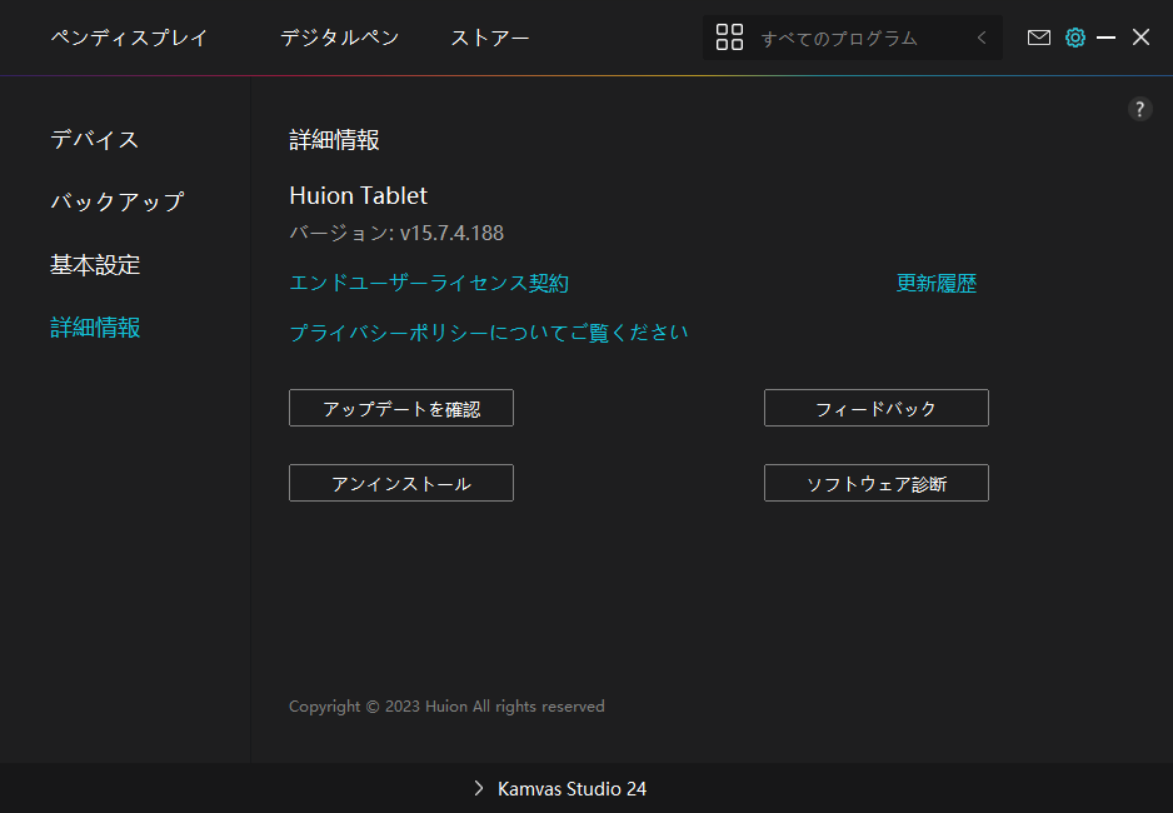-
製品について
-
ドライバ
- デジタルペンの使い方
-
トラブルシューティング
1.デバイス
ここでは、製品情報およびファームウェア情報をご覧いただけます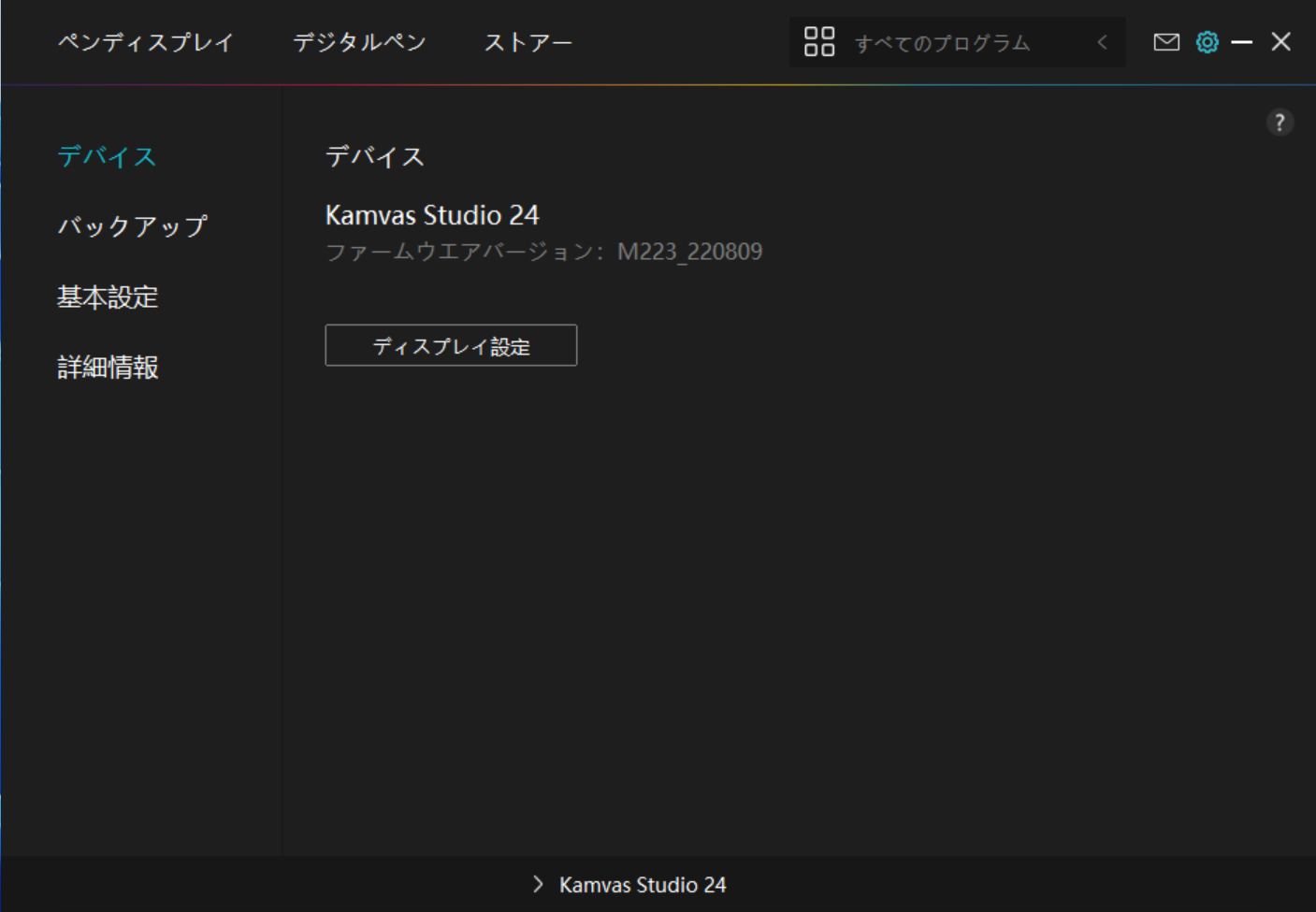
* ディスプレイ設定
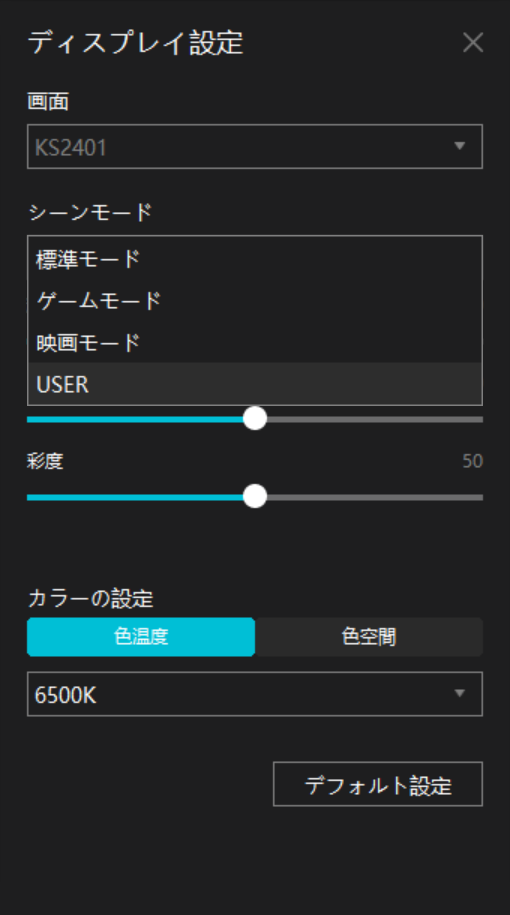
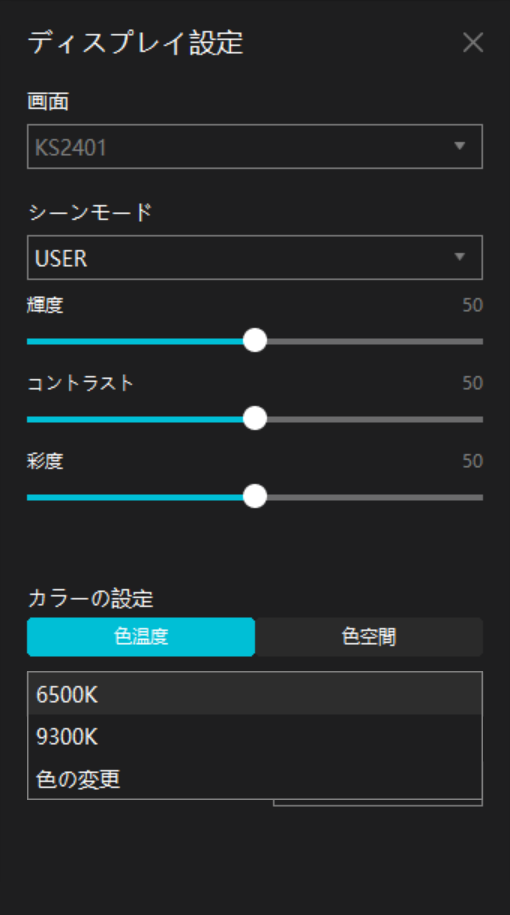
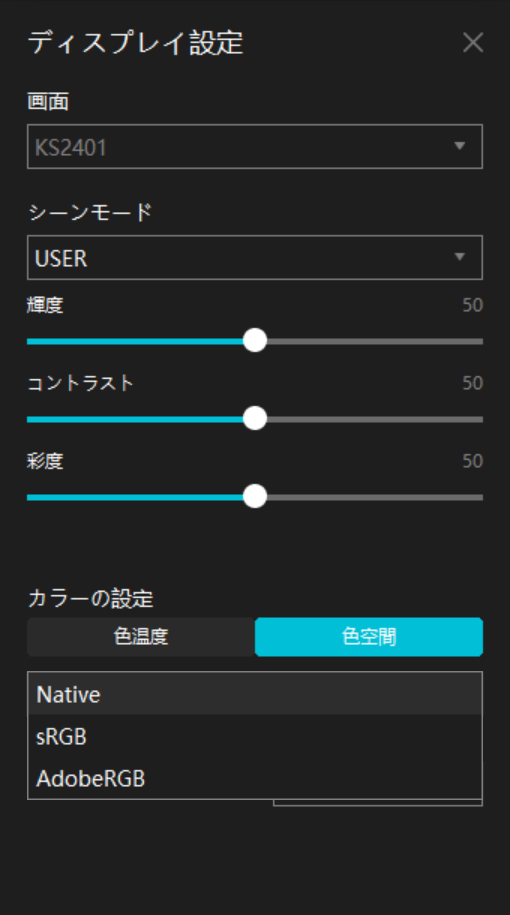
シーンモード:「標準モード」、「ゲームモード」、「ムービーモード」、「USER」の中から選択可能です。
明るさ:対応するスライダーをドラッグすることで、画面の明るさを調できます。
コントラスト比:対応するスライダーをドラッグすることで、画面のコントラスト比を調整できます。
色温度:「6500K」、「9300K」、「カスタムカラー」の中からモードを選択することができます。「カスタムカラー」モードでは、RGBの値を調整することで色温度をカスタマイズできます。
色空間:「ネイティブ」、「sRGB」、「AdobeRGB」を選択できます。「ネイティブ」色空間では、「明るさ」「コントラスト比」「彩度」を自由に調整・選択することができます。
「sRGB」と「Adobe RGB」の色空間では、2つの色空間の基準を可能な限り満たすために、「USER」モードの「明るさ」のみの調整が可能です。
2.バックアップ
ドライバのカスタム設定はインポート/エクスポートが可能なため、別のデバイスを起動する際に設定を再度行う必要がなくなります。デフォルト設定とは、現在のデバイスのすべての設定をカバーし、デフォルトの設定に戻すことを意味します。
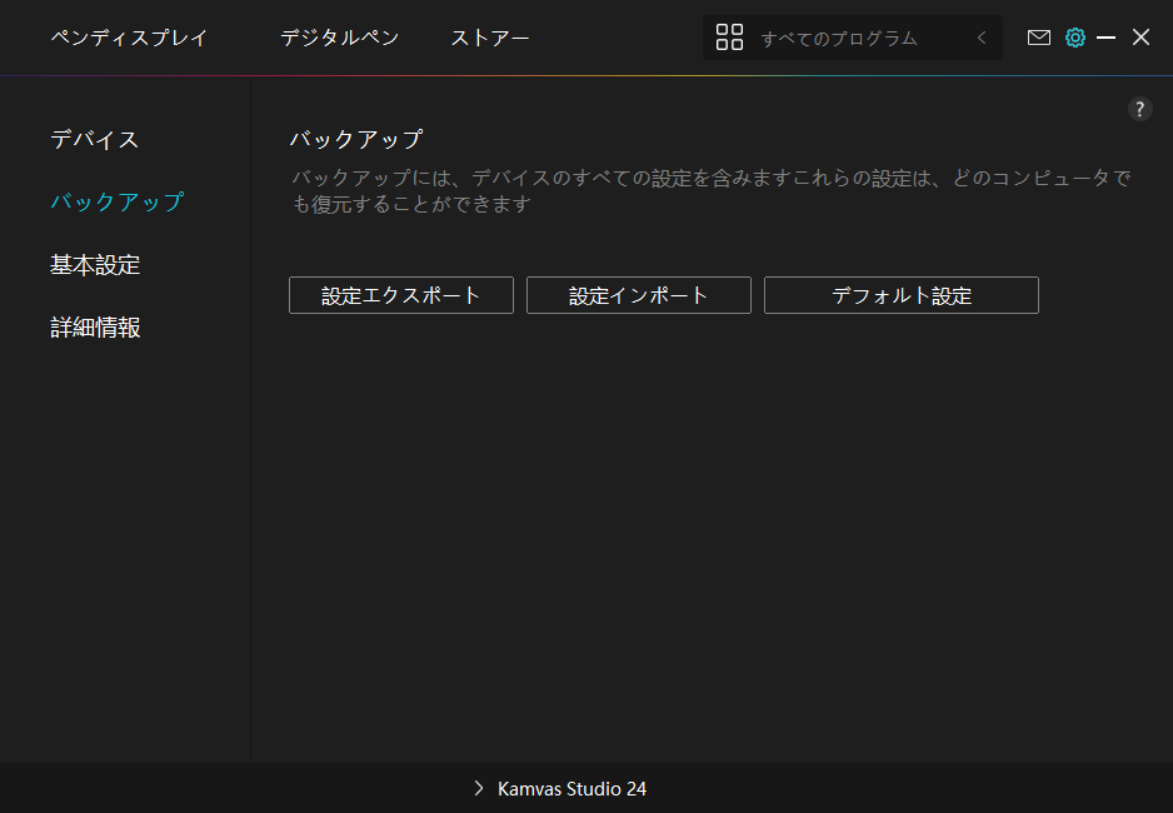
3.一般設定
言語:リストから使用する言語を選択します。
色:ドライバインターフェースの配色を変更します。
スタートアップ:[自動開始]、[新しいメッセージ][自動更新][バッテリー残量警告」をの有効/無効を設定します。
ホットキー:ドライバーをすばやく呼び出せるようホットキーを設定できます。
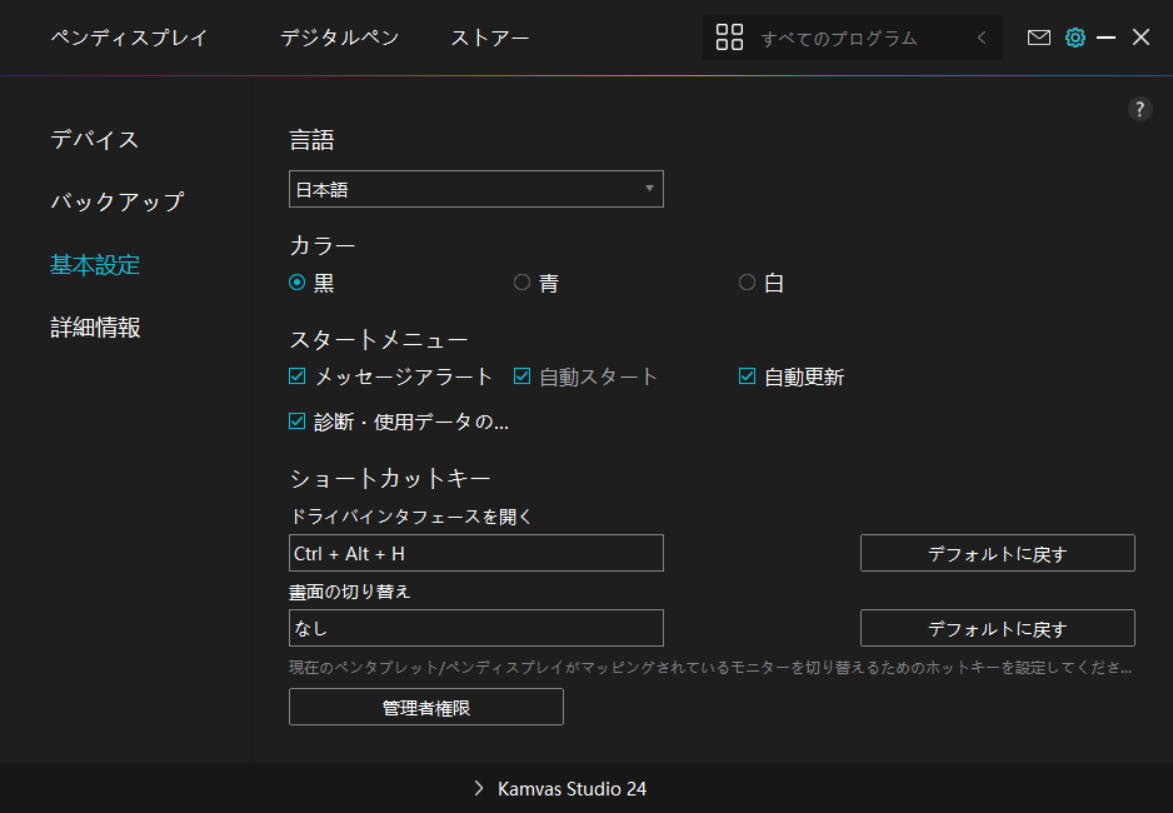
4.その他
ドライバのバージョンを確認できます。「アップデートの確認」をクリックすると最新バージョンを確認できます。
新しいドライバがある場合は指示に従ってアップデートを行います。
クリックや描画ができない、またはソフトウェアで筆圧感知がされない場合は「ソフトウェア診断」をクリックして原因を調べてください。具体的な操作方法は、こちらをクリックしてください.